
 À medida que a Internet se torna mais evoluída, mais ferramentas surgem para ajudar umas às outras e espalhar informações. Existem alguns produtos que facilitam as apresentações de longa distância, enquanto outros podem oferecer assistência remota ao computador.
À medida que a Internet se torna mais evoluída, mais ferramentas surgem para ajudar umas às outras e espalhar informações. Existem alguns produtos que facilitam as apresentações de longa distância, enquanto outros podem oferecer assistência remota ao computador.
A versão mais recente do TeamViewer começa a combinar essas duas funções em um único pacote. Não só é eficaz, mas também é gratuito e multiplataforma, o que não pode ser dito com a maioria dos outros produtos, especialmente quando se trata de apresentações de longa distância.
Instalação
Para obter os benefícios, você precisará acessar o site do TeamViewer e baixar a versão mais recente. Durante a instalação, você terá a opção de instalar o programa ou simplesmente executá-lo. Eu recomendo que você instalá-lo, a menos que você queira usá-lo a partir da sua unidade flash. Mais algumas informações são apresentadas ao lado de cada opção.
Para usar a versão gratuita sem restrições, certifique-se de dizer que está usando o TeamViewer para uso pessoal / não comercial (mas seja honesto se esse não for o caso). Se você optar por ver opções avançadas, você notará o primeiro recurso impressionante: O TeamViewer permite que você crie uma VPN pessoal usando o software. Você pode selecionar isto se você tiver um uso para isso. Quando a instalação estiver concluída, o assistente de configuração será fechado e o TeamViewer será iniciado automaticamente.
Recursos de controle remoto
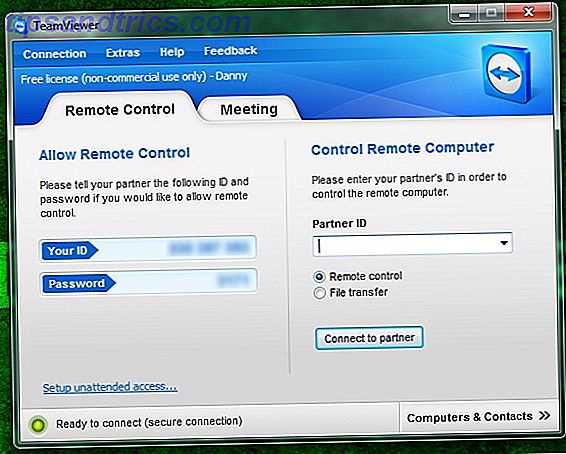
Quando a janela do TeamViewer for aberta, você será primeiro colocado na guia “Ferramentas de controle remoto 3 para controlar seu PC a partir de uma distância usando o acesso remoto 3 Ferramentas para controlar seu PC a partir de uma distância usando o acesso remoto Leia mais”, que compõe o funções originais do TeamViewer. Aqui você receberá os mesmos campos de ID e senha que correspondem ao seu computador, juntamente com os campos ID e senha nos quais você pode inserir números para se conectar a um computador remoto. Você também pode escolher entre uma conexão de controle remoto e uma conexão de transferência de arquivos, dependendo do que gostaria de fazer com o outro computador.
Reuniões

Se você passar para a segunda guia, chamada “Encontrando as 6 melhores ferramentas de reunião on-line grátis para colaborar com sua equipe As 6 melhores ferramentas de reunião on-line grátis para colaborar com sua equipe As equipes pequenas não precisam de aplicativos corporativos caros para colaboração. Aqui estão seis ferramentas fantásticas que você pode usar para gerenciar os dados da sua equipe, comunicação e muito mais. De graça. Leia mais “, você encontrará os novos recursos do TeamViewer. Nesta guia, você pode iniciar sua própria reunião instantânea ou se conectar a uma reunião existente. Se você decidir se inscrever em uma conta no TeamViewer, você terá mais alguns recursos, como uma lista de reuniões anteriores em "Minhas reuniões", a capacidade de agendar uma reunião com antecedência, bem como o recurso a ser adicionado computadores e contatos para acompanhar quem está online e quem não está.
Funcionalidade nos Menus
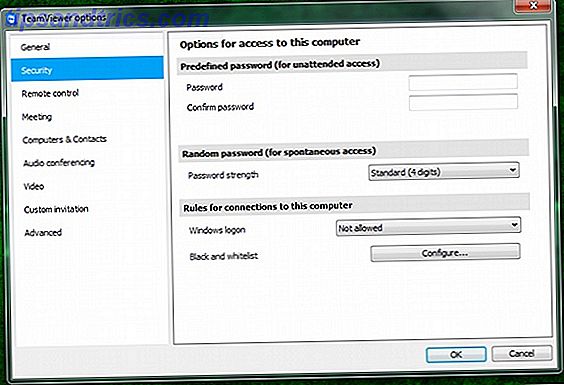
Os menus também oferecem mais algumas funcionalidades para facilitar suas conexões remotas, transferências de arquivos e reuniões. No menu Conexão, você pode convidar um parceiro (enviando um e-mail para ajudá-lo a instalar o TeamViewer), além de configurar um acesso não supervisionado que permite que as pessoas acessem o computador sem que você tenha que aceitar a conexão.
O menu Extras permite acessar as opções do programa, reproduzir sessões gravadas, abrir arquivos de registro e muito mais. O menu Ajuda permite acessar informações úteis sobre o programa e sobre ele. Você também pode verificar se há upgrades diretamente no menu. O botão Feedback fornece um e-mail pré-escrito onde você pode adicionar algumas informações para feedback.
Conclusão
O TeamViewer é uma ótima ferramenta para fazer muitas coisas com outras pessoas. Embora o auxílio remoto, as transferências de arquivos e as reuniões sejam os objetivos pretendidos do TeamViewer, os usuários podem usar o programa e usá-lo de várias maneiras para benefício próprio. No entanto, o fato de que todo este pacote é oferecido gratuitamente (para uso pessoal) é bastante surpreendente e deve ser muito apreciado.
Qual é o seu software de assistência ao PC remoto favorito? Depois de ler este artigo, é melhor o TeamViewer ou a sua escolha original? Deixe-nos saber nos comentários!



